?word設置文檔閱讀模式為自動滾動的教程
時間:2023-07-17 10:32:39作者:極光下載站人氣:203
word軟件相信是大家很熟悉的一款辦公軟件,可以用來處理文檔文件,一般用戶都會在word軟件中設置文檔格式或是用來編寫文章等,為用戶帶來了許多的便利,當用戶在使用word軟件時,有時會開啟文檔文件的閱讀模式來瀏覽文檔頁面,說到閱讀模式,為了獲得不錯的閱讀體驗,有用戶想要將文檔的閱讀模式設置為自動滾動的狀態,卻不知道怎么來操作實現,其實這個問題是很好解決的,直接在軟件的選項窗口中,用戶在自定義功能區選項卡中找到自動滾動功能,并將其添加到功能區中即可設置成功,那么下面就和小編一起來看看word設置文檔閱讀模式為自動滾動的方法步驟吧,希望用戶能夠喜歡。
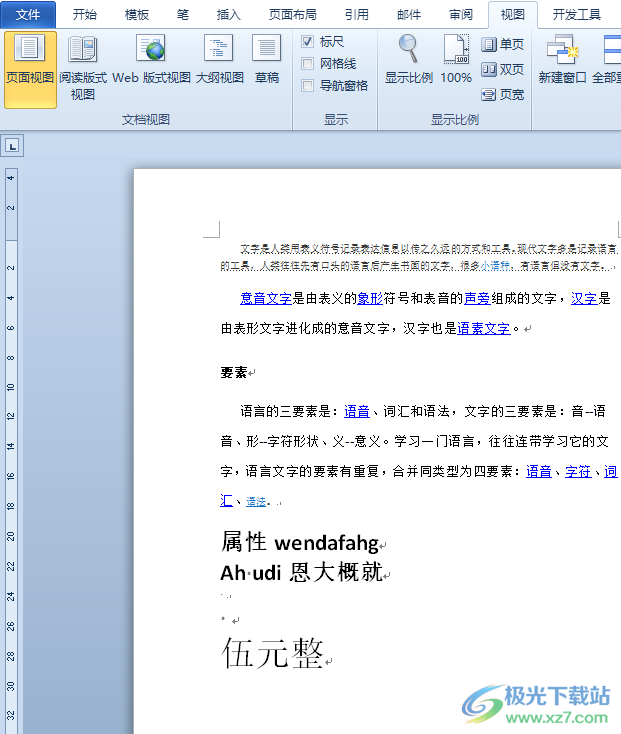
方法步驟
1.用戶在電腦桌面上打開word軟件,并進入到文檔的編輯頁面上來進行設置
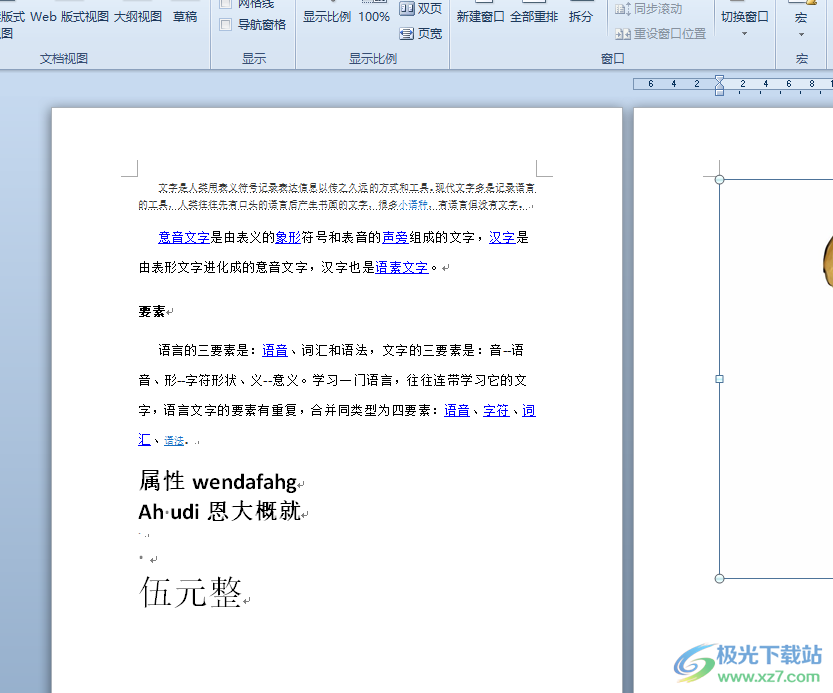
2.在頁面上方的菜單欄中點擊文件選項,將會顯示出相關的選項卡,用戶選擇其中的選項功能
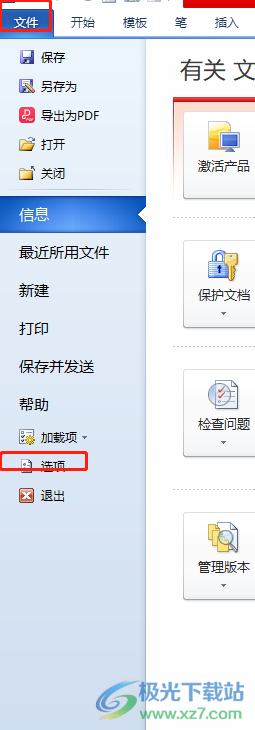
3.進入到選項窗口中,用戶在左側的選項卡中點擊自定義功能區選項卡
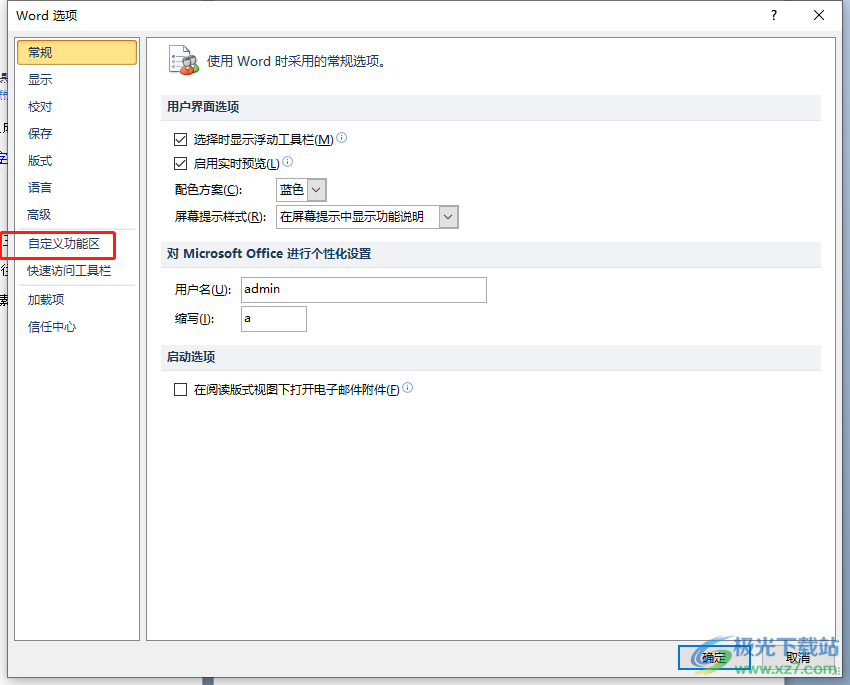
4.接著在右側板塊中用戶點擊常用命令選項的下拉箭頭,在彈出來的下拉選項卡中用戶點擊不在功能區中的命令選項
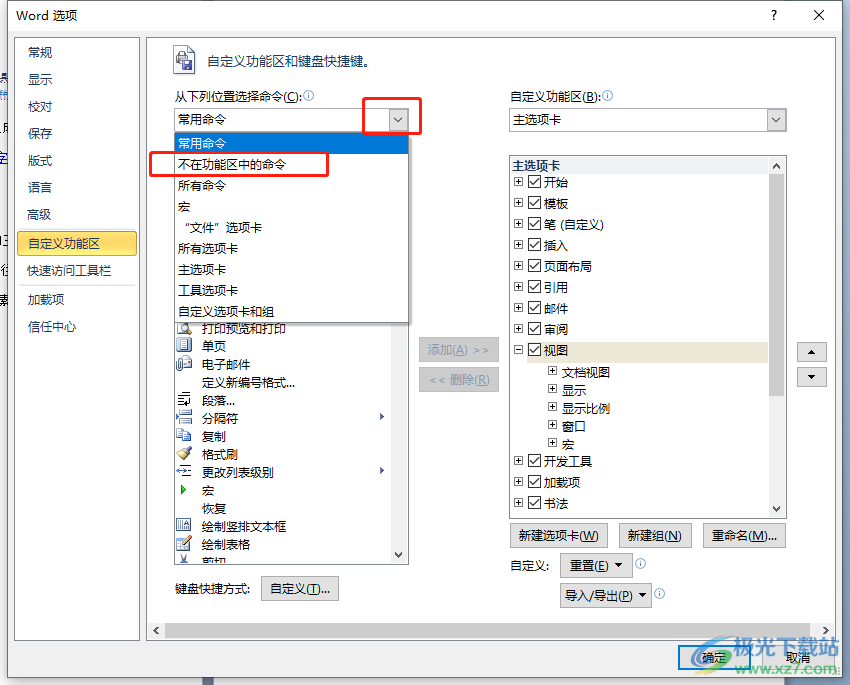
5.這時就可以在下方的方框中找到并選好自動滾動功能,然后按下中間的添加按鈕
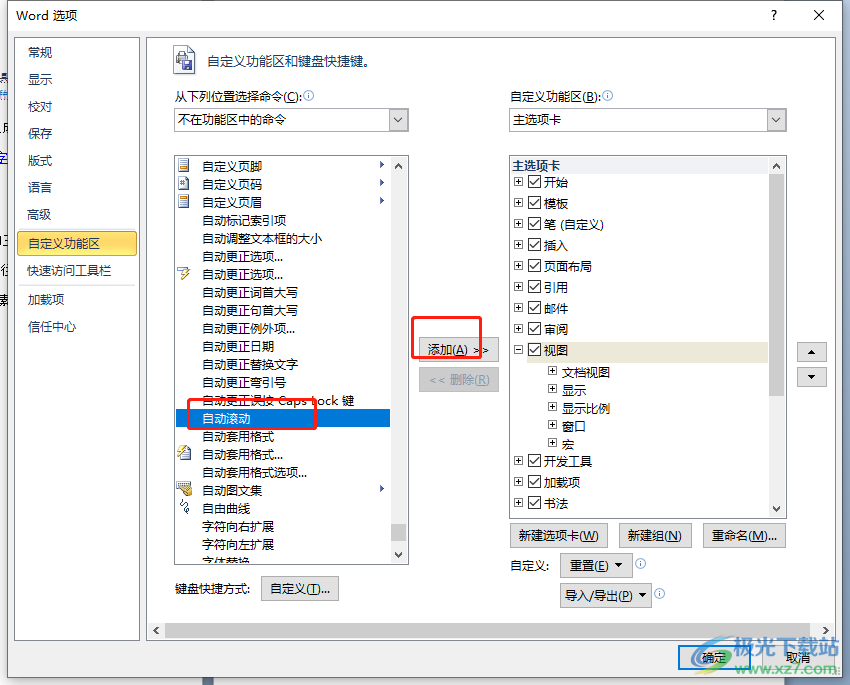
6.設置完成后,用戶直接在選項窗口中按下確定按鈕就可以了
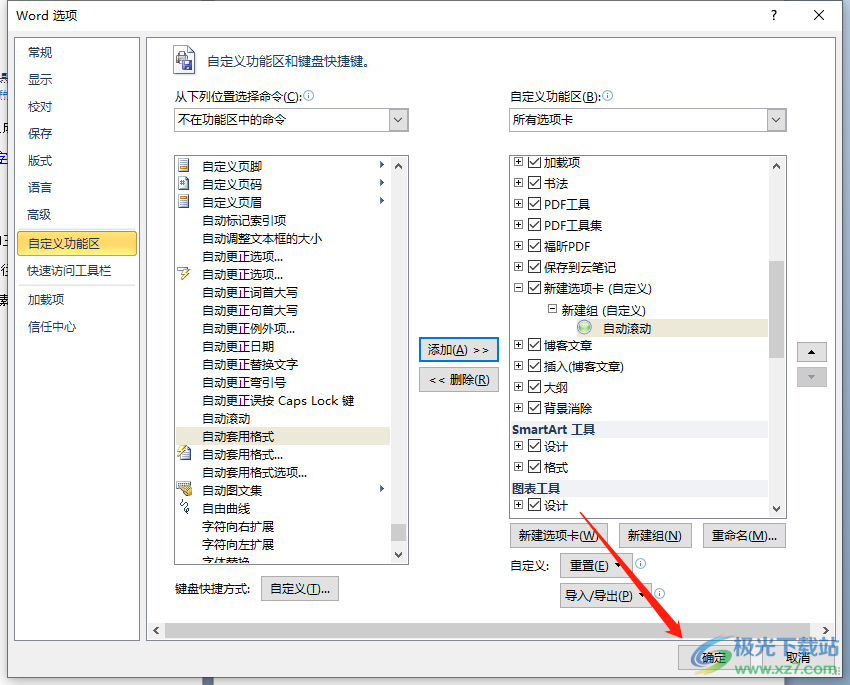
7.此時回到編輯頁面上,用戶在上方的菜單欄中就可以看到成功添加的自動滾動功能了
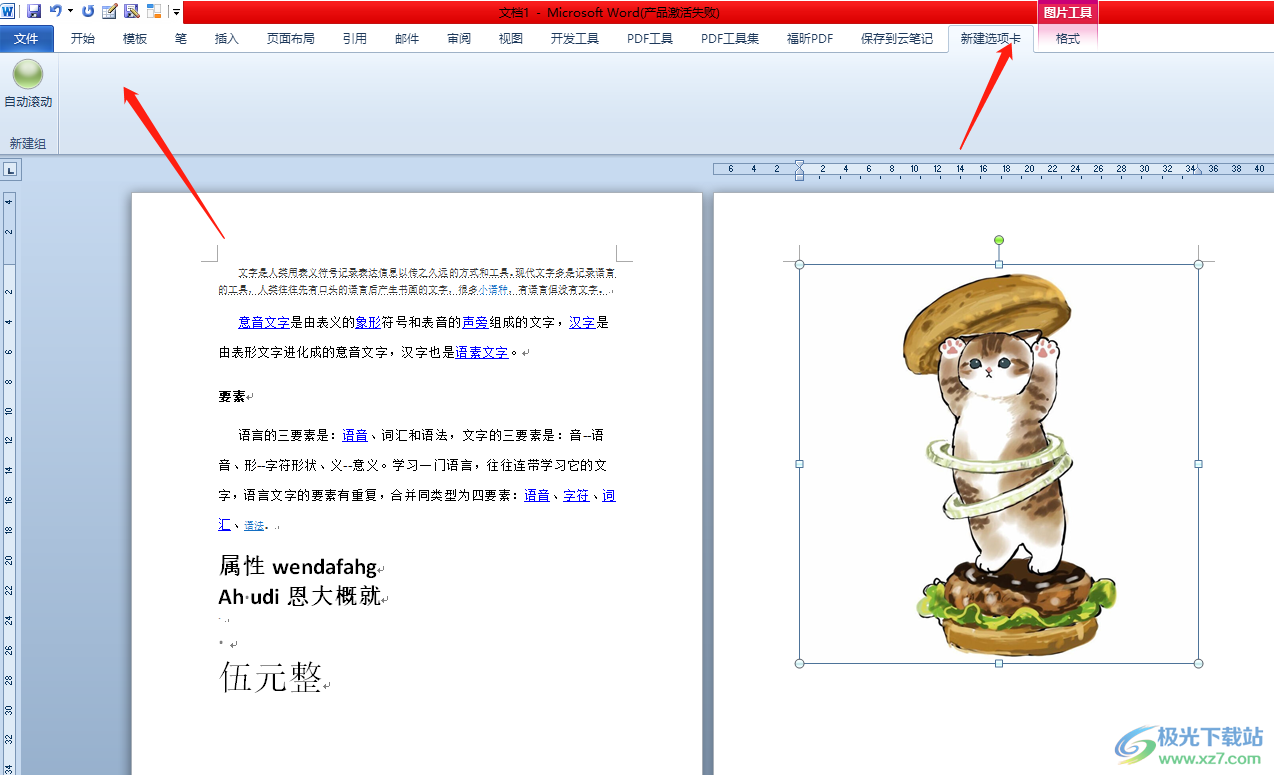
以上就是小編對用戶提出問題整理出來的方法步驟,用戶從中知道了大致的操作過程為點擊文件——選項——自定義功能區——不在功能區中的命令——自動滾動——添加——確定這幾步,方法簡單易懂,因此有需要的用戶可以跟著小編的教程操作試試看。

大小:60.68 MB版本:1.1.2.0環境:WinAll, WinXP, Win7
- 進入下載
相關推薦
相關下載
熱門閱覽
- 1百度網盤分享密碼暴力破解方法,怎么破解百度網盤加密鏈接
- 2keyshot6破解安裝步驟-keyshot6破解安裝教程
- 3apktool手機版使用教程-apktool使用方法
- 4mac版steam怎么設置中文 steam mac版設置中文教程
- 5抖音推薦怎么設置頁面?抖音推薦界面重新設置教程
- 6電腦怎么開啟VT 如何開啟VT的詳細教程!
- 7掌上英雄聯盟怎么注銷賬號?掌上英雄聯盟怎么退出登錄
- 8rar文件怎么打開?如何打開rar格式文件
- 9掌上wegame怎么查別人戰績?掌上wegame怎么看別人英雄聯盟戰績
- 10qq郵箱格式怎么寫?qq郵箱格式是什么樣的以及注冊英文郵箱的方法
- 11怎么安裝會聲會影x7?會聲會影x7安裝教程
- 12Word文檔中輕松實現兩行對齊?word文檔兩行文字怎么對齊?
網友評論